首先查看开发者工具中的Console错误,再分析main.log和exthost*.log日志文件,结合--verbose启动参数复现问题,定位插件冲突或系统异常,最后通过帮助→报告问题提交官方。
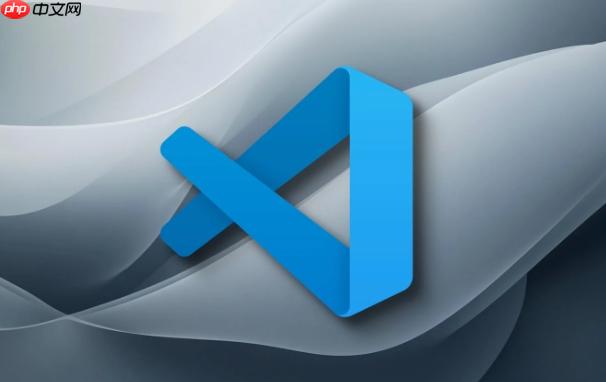
VS Code 崩溃问题虽然不常发生,但一旦出现会严重影响开发效率。直接重启可能暂时解决问题,但无法避免再次发生。想要真正定位原因,必须借助错误报告和日志进行系统性分析。以下是实用的排查路径和操作建议。
VS Code 内置 Chromium 的开发者工具,能实时反映运行时异常:
这类日志通常指向扩展冲突或渲染进程异常,尤其在安装新插件后频繁崩溃时特别有效。
VS Code 将主进程、渲染进程和扩展分别运行,各自生成独立日志:
搜索关键词如 ERROR、Failed 或 Exit code,结合时间戳判断是否与崩溃时刻吻合。
默认日志可能不够详细,可通过启动参数增强输出:
code --verbose --log debug
这种方式适合复现特定操作导致的崩溃,比如打开某个项目或执行某条命令时立即退出。
如果确认是 VS Code 自身问题而非插件引起,可将日志提交给微软团队:
官方维护者会根据日志分析根本原因,部分严重崩溃已在更新中修复。
基本上就这些。多数崩溃源于第三方扩展不兼容或配置异常,建议定期清理无用插件,并保持 VS Code 更新到稳定版本。日志虽多,但抓住关键文件和错误特征,排查并不复杂。
以上就是VS Code崩溃分析:错误报告与日志调试的详细内容,更多请关注php中文网其它相关文章!

每个人都需要一台速度更快、更稳定的 PC。随着时间的推移,垃圾文件、旧注册表数据和不必要的后台进程会占用资源并降低性能。幸运的是,许多工具可以让 Windows 保持平稳运行。

Copyright 2014-2025 https://www.php.cn/ All Rights Reserved | php.cn | 湘ICP备2023035733号